Учебно-методический комплекс дисциплины (опд. Ф. 10) Базы данных (код и название дисциплины по учебному плану специальности)
| Вид материала | Учебно-методический комплекс |
- Рабочая программа дисциплины «Зоология» Код дисциплины по учебному плану опд, 751.31kb.
- Учебно-методический комплекс дисциплины базы данных Специальность, 414.37kb.
- Рабочая программа дисциплины «экологический мониторинг» Код дисциплины по учебному, 254.39kb.
- Рабочая программа дисциплины «Цитология и гистология» Код дисциплины по учебному плану, 271.37kb.
- Рабочая программа дисциплины «ботаника» Код дисциплины по учебному плану опд., 301.75kb.
- Рабочая программа дисциплины «методика преподавания экологии» Код дисциплины по учебному, 283.89kb.
- Рабочая программа дисциплины «методика преподавания биологии» Код дисциплины по учебному, 350.54kb.
- Учебно-методический комплекс дисциплины математические методы в бизнесе и управлении, 423.86kb.
- Рабочая программа дисциплины «роль микроорганизмов в жизни растений» Код дисциплины, 88.04kb.
- Рабочая программа дисциплины «радиационная экология» Код дисциплины по учебному плану, 137.34kb.
Работа №15. Разработка системы нерегламентированной отчетности (аналитическая система) на основе OLAP. Первый подход
Система нерегламентированной отчетности – это система, позволяющая формировать заранее не предусмотренные, разнообразные отчеты, которые могут помочь при ответе на заранее не предвиденные вопросы. Что особенно важно, такая система должна позволить аналитикам, т. е. специалистам в конкретной прикладной области а не ИТ-персоналу, оперативно получать доступ к данным с целью удовлетворения собственных информационных запросов. Основой системы нерегламентированной отчетности обычно является технология OLAP (online analytical processing), в основе которой, в свою очередь, лежит многомерная модель данных.
Более подробно принципы OLAP описаны в главе 13 Курса лекций.
В данной работе воспользуемся Microsoft Excel в качестве программы-сервера для организации анализа.
В работе необходимо
1. Сформировать SQL-запрос или представление для анализируемой базы данных.
2. Подключиться к SQL-запросу или представлению через Excel и сформировать сводную таблицу на основе
2.1. результата SQL-запроса или представления
2.2. локального (его еще называют клиентским) куба OLAP для чего предварительно его создать.
3. Произвести анализ путем отображения данных из куба в сводной таблице Excel в разных ракурсах и с разными степенями агрегации.
4. Построить графическую диаграмму по данным сводной таблицы.
Пример:
Пусть на сервере Microsoft SQL Server 2000 имеется база данных SportSQL, структура которой представлена на рис.15.1. База данных содержит сведения о клиентах спортивного комплекса. При этом таблица USERS описывает клиентов, таблица ABONEMENT – абонементы клиентов, таблица TIPS – виды и атрибуты занятий, таблица TIPSP – классы занятий, таблица ABOTIME – посещения занятий, таблица PAYMENTS – платежи клиентов, таблица PURPOSE – цели платежей.
1. Создадим представление для использования в целях анализа платежей клиентов по следующим измерениям: по временным интервалам, по целям платежей, по видам занятий, по классам занятий, по клиентам. Это означает, что в представление должны войти все перечисленные измерения, а также поле SUMMA из таблицы PAYMENTS, которое мы будем рассматривать как меру:
CREATE VIEW PAYS AS
SELECT dbo.Users.Name AS Клиент, dbo.TIPS.NAME AS ЗАнятие,
TIPS1.NAME AS КлассЗанятий, dbo.PAYMENTS.SUMMA AS Сумма,
dbo.PAYMENTS.DAT AS Дата, dbo.PURPOSE.NAME AS Цель
FROM dbo.PAYMENTS
LEFT OUTER JOIN dbo.Users ON dbo.Users.ID = dbo.PAYMENTS.USERID
LEFT OUTER JOIN dbo.PURPOSE ON dbo.PURPOSE.ID = dbo.PAYMENTS.PURPOSEID
LEFT OUTER JOIN dbo.Abonement ON dbo.Abonement.ID = dbo.PAYMENTS.ABONEMID
LEFT OUTER JOIN dbo.TIPS ON dbo.TIPS.ID = dbo.Abonement.TipID
LEFT OUTER JOIN dbo.TIPS TIPS1 ON TIPS1.ID = dbo.TIPS.IDPARENT
По поводу терминов измерение и мера а также о схеме “звезда” см. Курс лекции, глава 13.
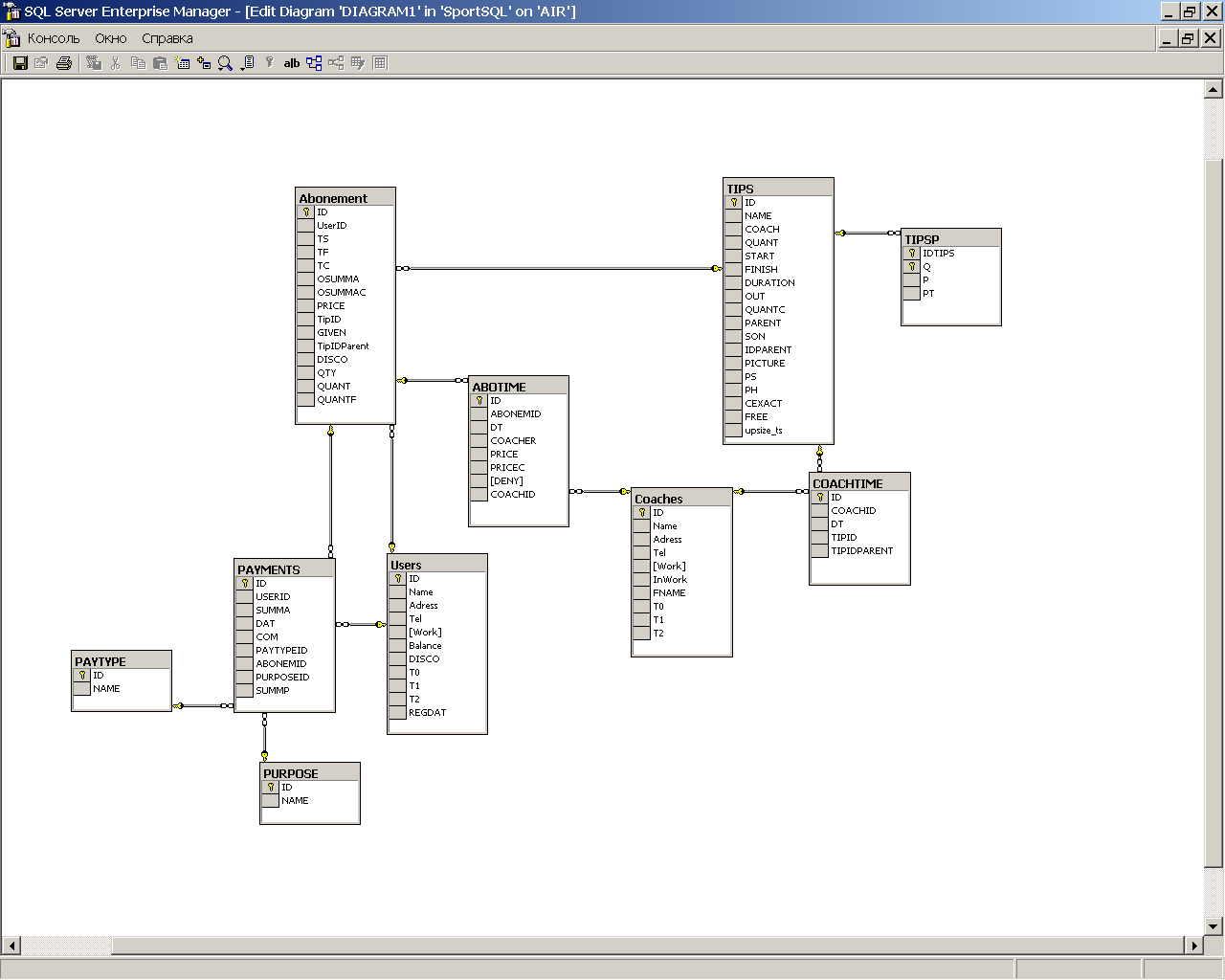
Рисунок 15.1. Схема базы данных.
2. Создать сводную таблицу в Excel.
2.1. Для создания сводной таблицы в Excel, запустить мастер сводных таблиц (Данные/Сводная таблица). В мастере выбрать “Создать таблицу на основе данных, находящихся во внешнем источнике данных”:

Рисунок 15.2. Выбор источника данных
2.2. На втором шаге мастера нажать кнопку “Получить данные” и выбрать “Новый источник данных”. Задать имя нового источника, выбрать подходящий драйвер (SQL Server, например), и, нажав кнопку “Связь”, задать имя компьютера, на котором работает сервер СУБД и имя Вашей базы данных на этом сервере.

Рисунок 15.3. Параметры соединения с базой данных
- В открывшемся окне Microsoft Query выбрать представление PAYS, которое в нашем примере служит основой для анализа.
- Перенести все поля представления в область таблицы данных. В результате на экране появится результат открытия запроса:
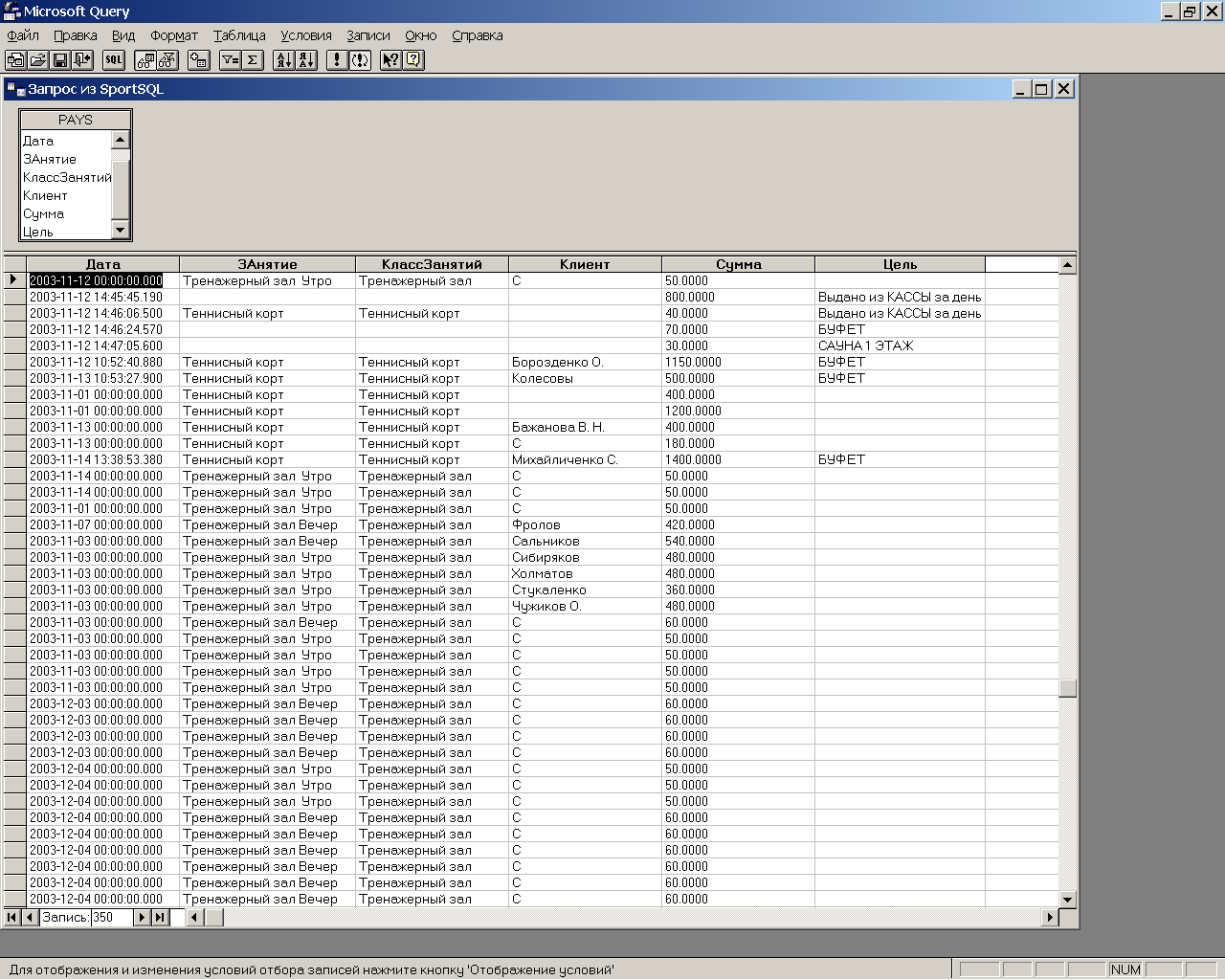
Рисунок 15.4. Результат запроса
После этого можно выйти из Microsoft Query, указав, что построенный запрос должен быть передан в сводную таблицу.
- В мастере сводных таблиц нажать кнопку “Готово”.
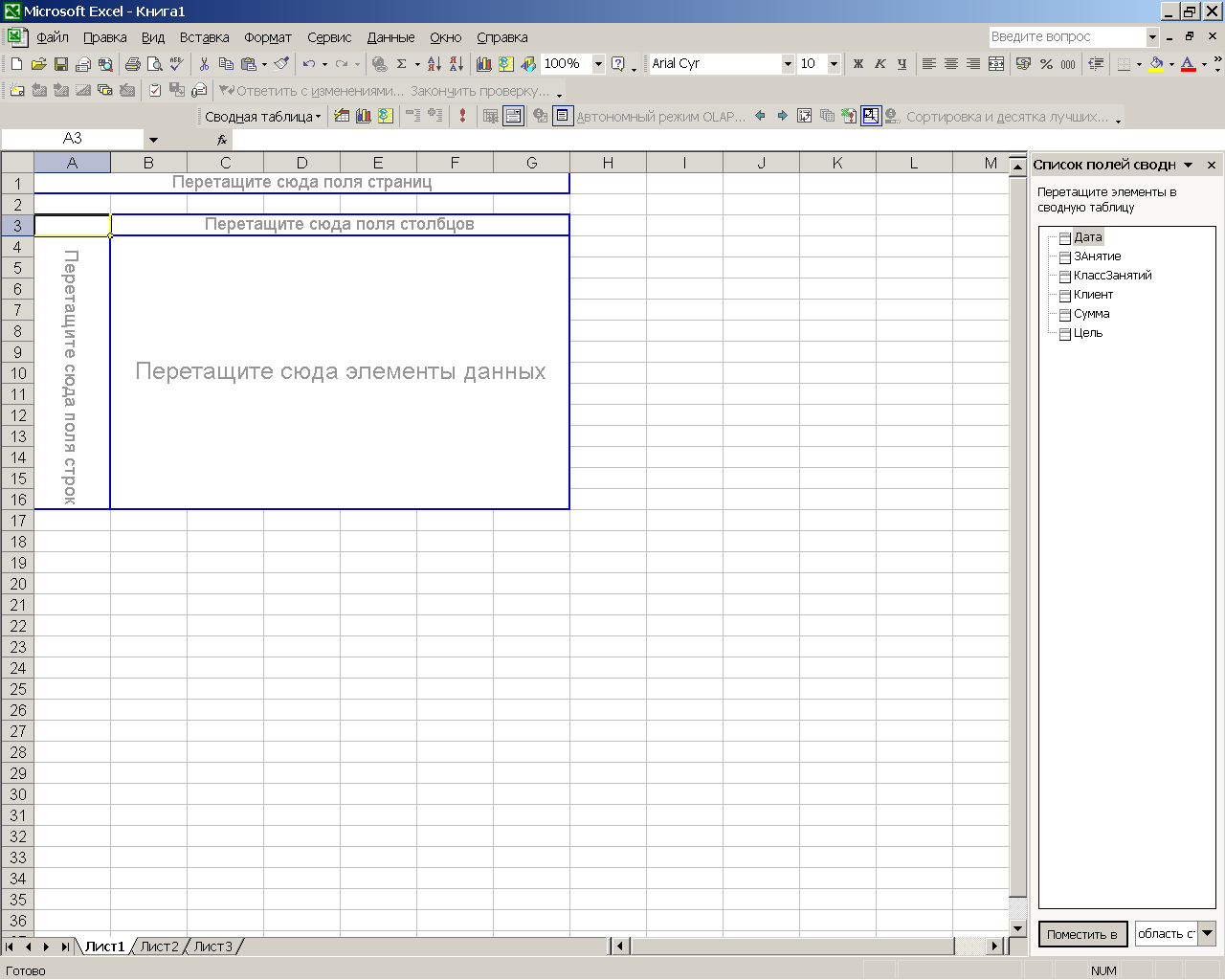
Рисунок 15.5. Заготовка для сводной таблицы
В Excel возникнет заготовка для сводной таблицы и список полей, с которыми можно в ней работать. Перетаскивая поля сводной таблицы в колонки, строки и область данных можно организовать формирование самых разнообразных отчетов.
Например:
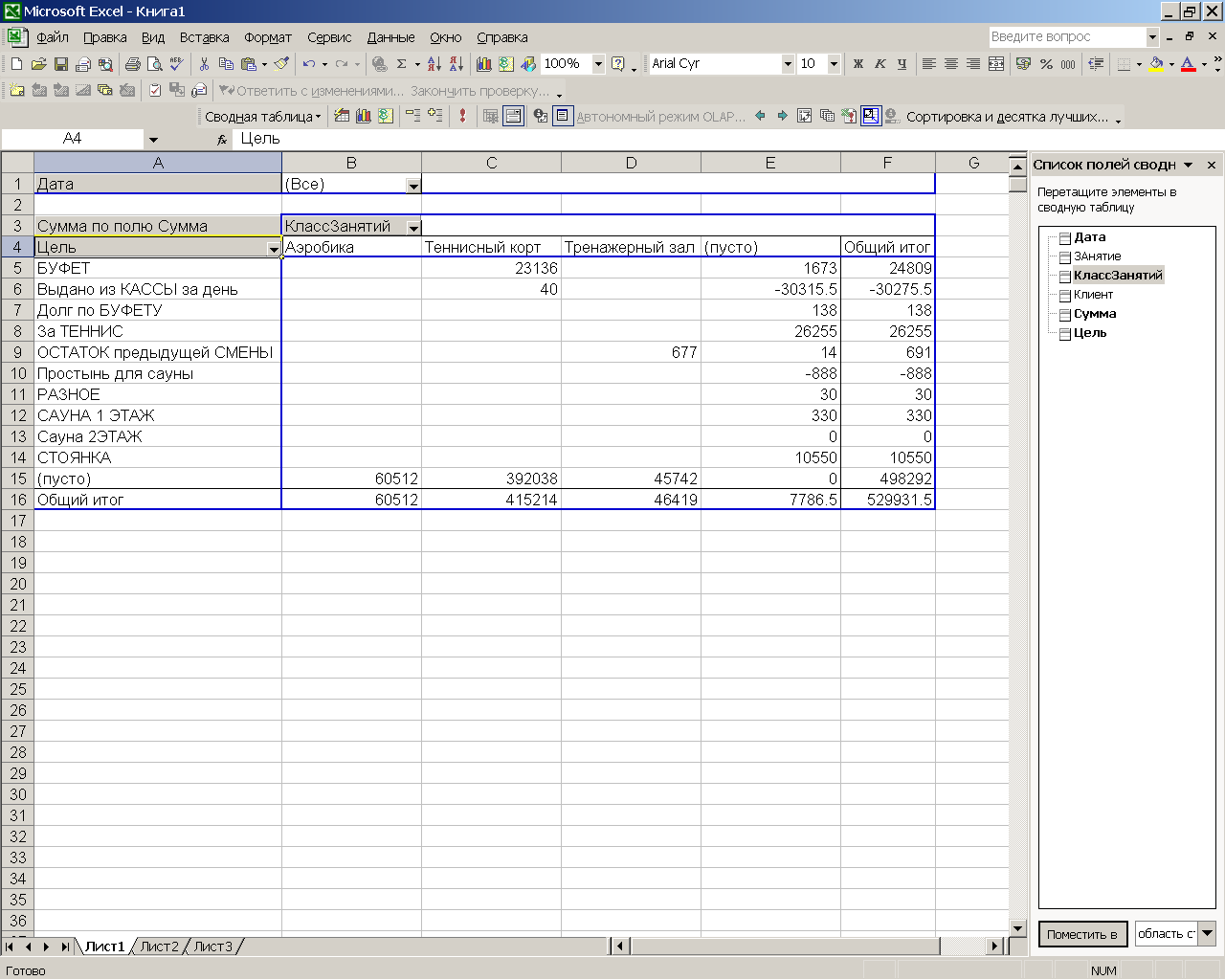
Рисунок 15.6. Сводка по целям платежей и видам занятий
Задание:
Изучите самостоятельно возможности сводной таблицы по проведению анализа деталей и формированию графической диаграммы.
Задание:
Если, выполняя п. 2.4. не закрыть окно Microsoft Query, как рекомендуется, а воспользоваться пунктом меню (Файл/Создать куб OLAP), то открывается ряд новых возможностей. Выполните мастер создания кубов и сохраните куб для сводной таблицы Excel.
Задание:
Проведите анализ (сформируйте сводную таблицу) на основе полученного локального куба. Попробуйте выявить различия в возможностях сводных таблиц, основанных на данных из запроса и на данных из куба.
Работа №16. Разработка системы нерегламентированной отчетности на основе OLAP. Второй подход
Рассмотрим альтернативный способ разработки системы нерегламентированной отчетности. В данной работе воспользуемся инструментом “BI-клиент для ATH” (программа MLibQu и OLE-сервер LibQu) для организации анализа.
В работе необходимо
1. Сформировать аналитическую схему и аналитическое решение для анализируемой базы данных.
2. Провести анализ с использованием гибких запросов, сводной таблицы (кросс-таблицы) и диаграммы.
Пример:
Пусть на сервере Microsoft SQL Server 2000 имеется база данных SportSQL, о которой упоминалось в предыдущей работе. При этом таблица USERS описывает клиентов, таблица ABONEMENT – абонементы клиентов, таблица TIPS – виды и атрибуты занятий, таблица TIPSP – прайс-листы по занятиям, таблица ABOTIME – посещения занятий, таблица PAYMENTS – платежи клиентов, таблица PURPOSE – цели платежей, таблица COACHES – тренеров, таблица COACHTIME – сеансы работы тренеров.
- Создадим аналитическую схему для анализа посещений занятий клиентами по видам занятий и тренерам. Для этого следует:
- З
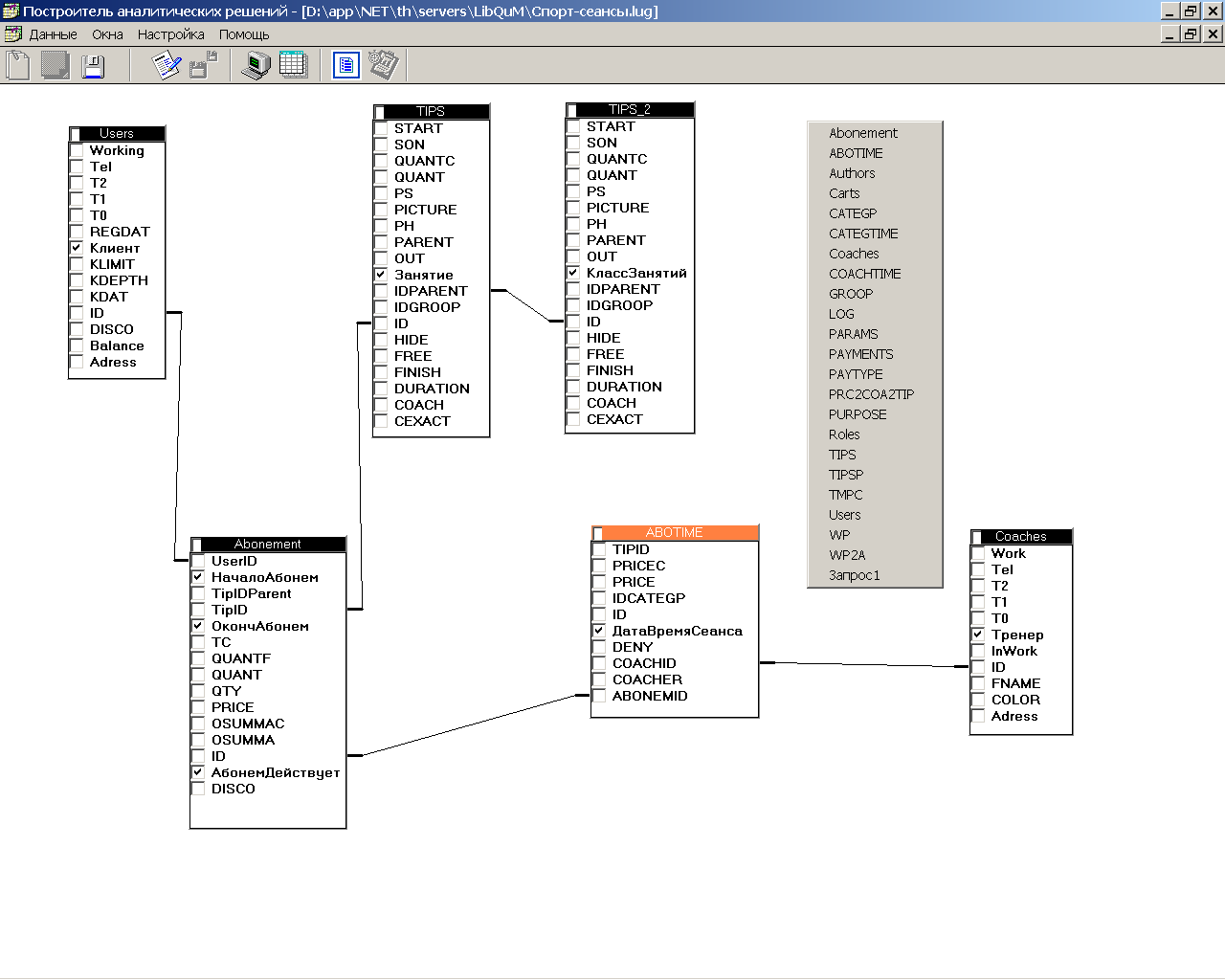 апустить MLibQu.
апустить MLibQu.
- Воспользоваться пунктом меню Выбрать ADO-источник данных, указав в качестве такового UDL-файл Вашего приложения.
- Создать аналитическую схему типа “снежинка”, представленную на рис. 16.1. Этого можно достичь путем вызова контекстного меню, из которого можно выбрать требуемые таблицы базы данных. После того, как нужные таблицы выбраны, следует задать связи между ними примерно также, как это делается в инструменте “Схема данных” Access или “Диаграмма” Enterprise Manager SQL Server. Не забудьте указать центральную таблицу аналитической схемы (контекстное меню заголовка таблицы); она выделяется цветом заголовка.
- З
Рисунок 16.1. Описанная аналитическая схема. (На ней показано и контекстное меню добавления таблиц.)
- Сгенерировать аналитическое решение (выбрав пункт меню или кнопку на инструментальной панели).
- Для верификации схемы и решения можно выполнить SQL-запрос, на котором основана схема, применив соответствующие инструменты.
- Сохранить аналитическое решение.
После этого можно приступать собственно к анализу.
- Протестировать аналитическое решение. Для этого следует воспользоваться одноименными инструментами. В результате открывается инструмент анализа – “гибкие запросы” и OLAP.
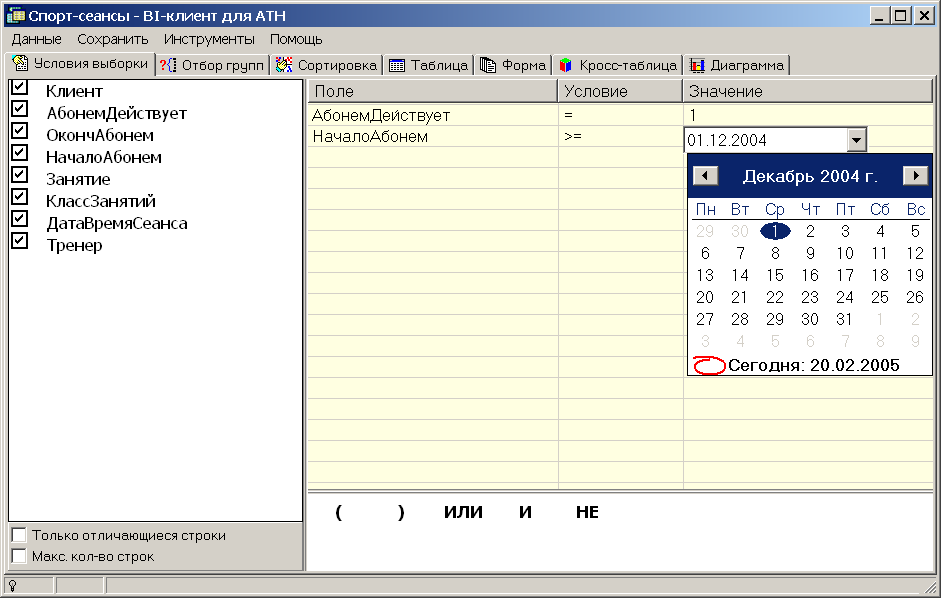
Рисунок 16.2. Панель “гибких запросов”.
Задание:
Изучите самостоятельно возможности извлечения данных с помощью “гибких запросов” (в том числе фильтрацию, отбор групп (касается только агрегированных данных) и сортировку).
Задание:
Проведите самостоятельно анализ с помощью кросс-таблицы и диаграммы (в частности сравните возможности кросс-таблицы по работе с календарными датами и возможности сводной таблицы Excel).
Задание:
Изучите возможности сохранения различных аналитических представлений “на потом” и способы их вызова для повторного использования.
